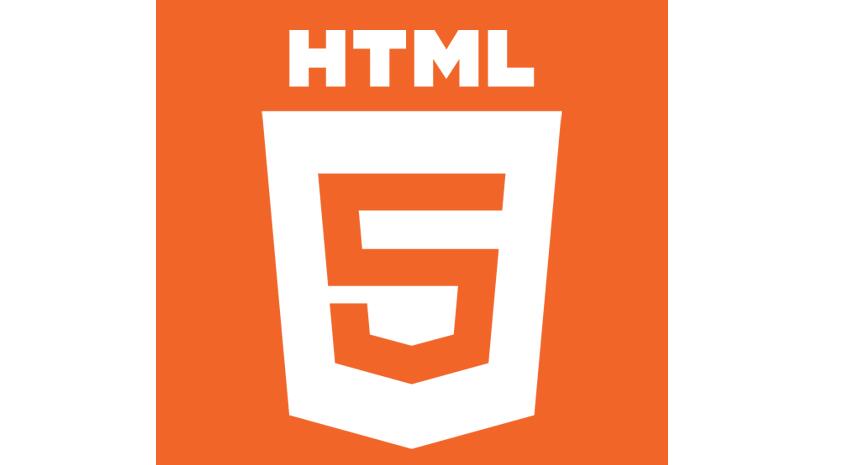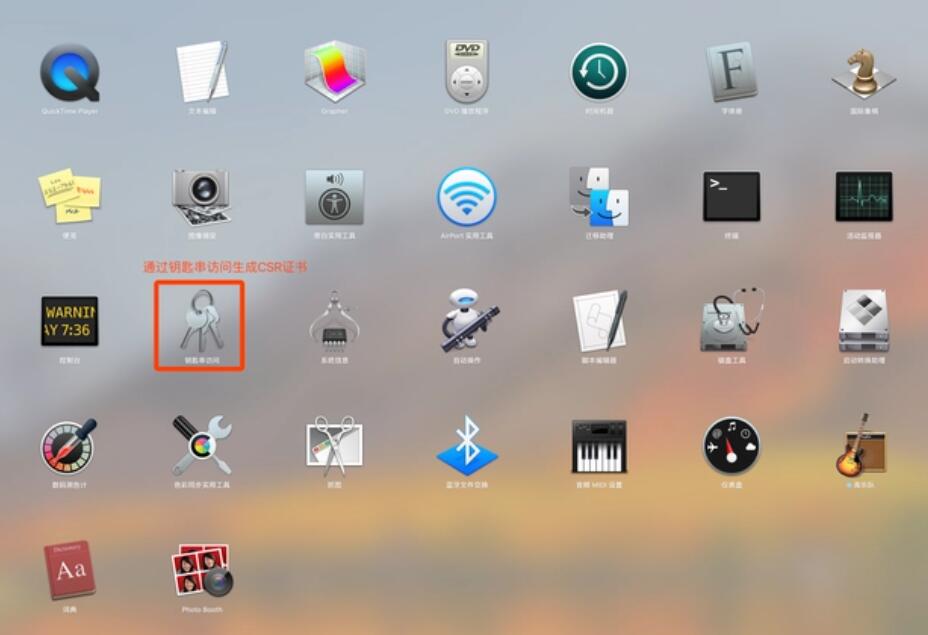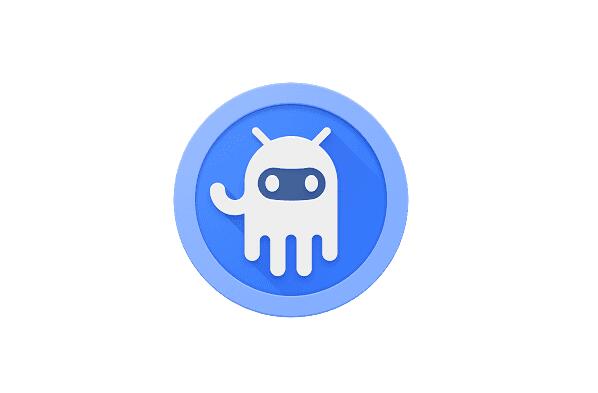標題:WebClip 看不到域名:原理及詳細介紹
簡介:在本篇文章中,我們將深入了解 WebClip,一個實用的工具,它允許用戶將網頁組件添加到移動設備的主屏幕上。我們將解答關于 WebClip 看不到域名的問題,同時介紹它的原理和詳細使用方法。
正文:
一、WebClip 簡介
WebClip 是一個簡單但強大的功能,允許用戶將網頁或者網頁的一部分(例如,圖片、圖標或者其他元素)添加到設備的主屏幕上,從而方便地訪問。這使得用戶可以直接通過主屏幕快速啟動或訪問他們最喜歡的網站或網頁。
二、WebClip 看不到域名的原因
1. 設計目的
WebClip 的主要設計目的是在移動設備上創建一個類似于本地應用程序的圖標,以方便快速訪問網頁內容。因此,將網頁元素添加到主屏幕時,并不需要展示完整的域名信息。這樣設計的目的是讓用戶能夠更快速、直觀地訪問他們最喜歡的內容,同時保持主屏幕的簡潔。
2. 域名隱藏在底層
盡管 WebClip 圖標上看不到域名,但這并不意味著它不包含關于網頁的位置和識別信息。當用戶點擊圖標時,WebClip 會根據存儲在底層的 URL 地webclip制作教程址(也就是域名和其他信息)自動打開相應的網頁。
三、WebClip 的原理
1. Meta 標簽
要設置一個 WebClip 圖標,Web 開發者需要在 HTML 代碼中使用特定的 Meta 標簽。例如,以下代碼是一個用于設置 WebClip 圖標的 Meta 標簽示例:
`

“html
“`
這個標簽告訴設備如何獲取 WebClip 圖標的資源,并將其添加到主屏幕。
2. 自定義圖標
Web 開發者可以為網站創建自定義的 WebClip 圖標。將網頁添加到設備主屏幕時,設備將顯示這個自定義圖標,而不是網站的域名或默認圖標。
四、如何使用 WebClip
大部分現代移動設備(如 iOS 和 Android 設備)都支持 WebClip 功能。下面是在不同設備上添加 WebClip 的方法:
1. iOS 設備
在 Safari 瀏覽器中打開網頁,然后點擊底部的分享按鈕。在彈出的菜單中點擊「添加到主屏幕」。接下來設備會提示你為 WebClip 輸入一個顯示名稱,然后點擊「添加」即可將網頁添加到主屏幕。
2. Android 設備
在 Chrome 瀏覽器中打開網頁,點擊瀏覽器右上角的菜單按鈕。在彈出的菜單中點擊「添加到主屏幕」。同樣,你需要為 WebClip 輸入一個顯示名稱,然后點擊「添加」即可。
總結:
WebClip 是一個方便實用的功能,可以讓用戶快速訪問他們喜歡的網站。雖然使用 WebClip 的過程中可能看不到域名,但請放心,底層的 URL 地址信息仍然存在,系統會根據這些信息來訪問相應的網頁。